利用雲服務器搭建一個簡單的雲筆記(VuePress)VuePress是以Vue驅動的靜態⽹站⽣成器,說白了跟Hexo差不多,生成的都是靜態頁面。
開始記錄:
1.創建雲服務器,配置安全組(放行22/80/443/8080)
2.ssh登錄雲服務器,常用putty和XShell,個人比較喜歡putty,簡潔。當然,更簡潔的直接用CMD執行ssh root@{ip} 即可。
image.png
3.登錄服務器後安裝安裝Node.js 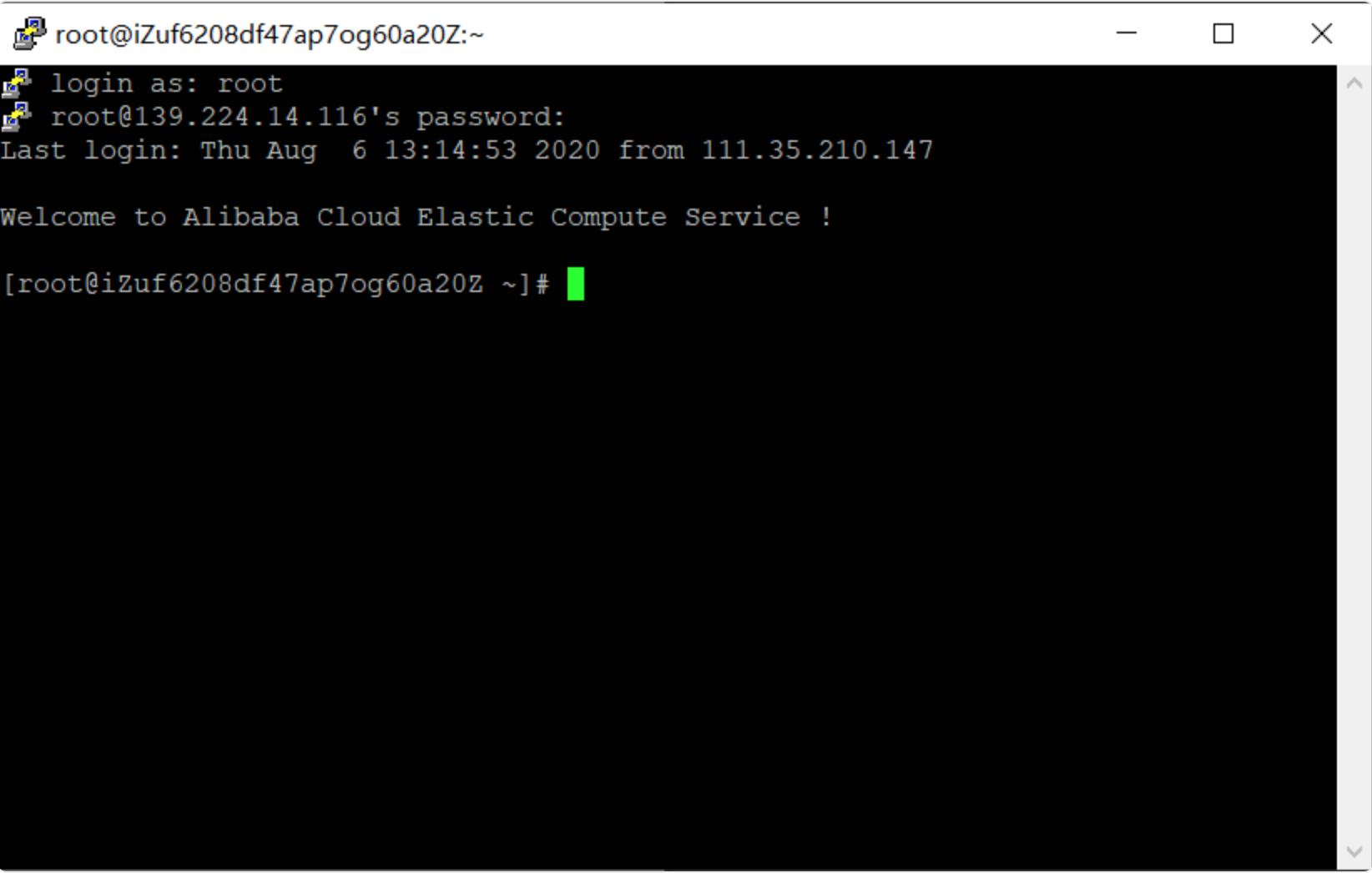
命令也很簡單:
wget https://npm.taobao.org/mirrors/node/v13.9.0/node-v13.9.0-linux-x64.tar.xz
4.創建安裝目錄並解壓文件
mkdir -p /usr/local/lib/nodejs
tar -xJvf node-v13.9.0-linux-x64.tar.xz -C /usr/local/lib/nodejs
5.進入該文件夾,使用./node -v命令查看是否安裝成功。
cd /usr/local/lib/nodejs
./node -v
輸出當前node.js版本號
6.修改環境變量,使得能在任意⽬錄下執⾏node命令
vi ~/.bash_profile
找到 PATH=$PATH:$HOME/bin,在PATH=$PATH:$HOME/bin 後⾯添加路徑:
/usr/local/lib/nodejs/node-v13.9.0-linux-x64/bin
結果為:
PATH=$PATH:$HOME/bin:/usr/local/lib/nodejs/node-v13.9.0-linux-x64/bin
保存修改,然後重載⼀下: source ~/.bash_profile
7.安裝 VuePress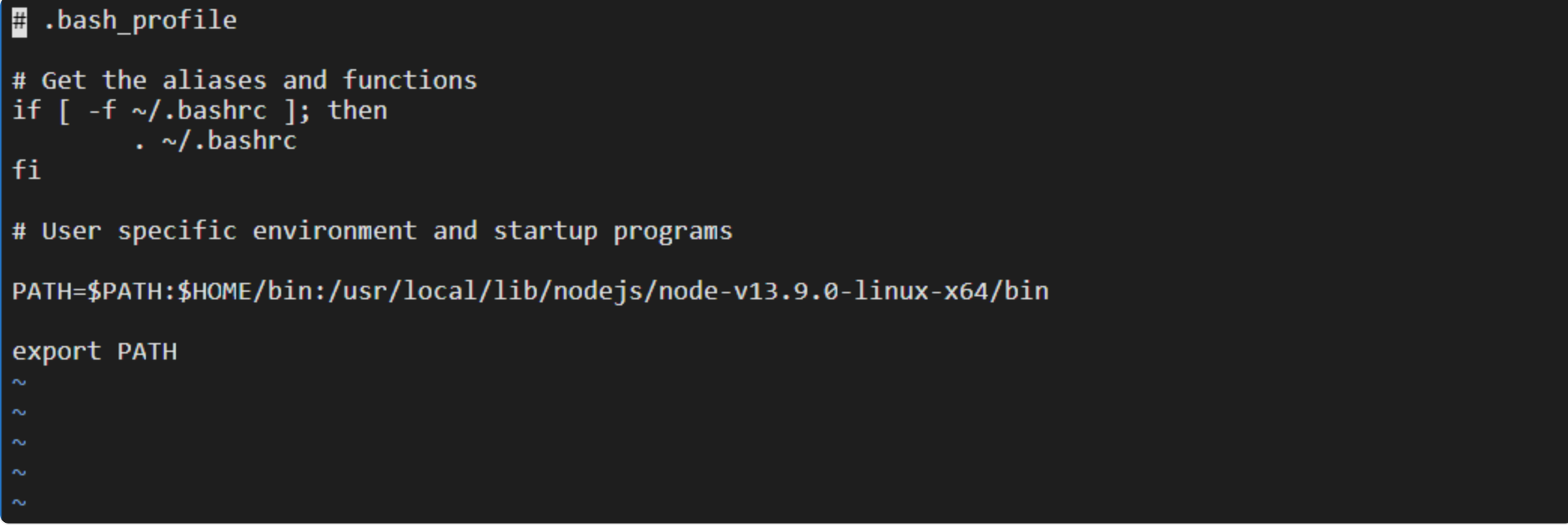
為加快下載安裝速度,採⽤淘寶鏡像。
npm config set registry https://registry.npm.taobao.org
npm install -g vuepress
8.創建⼀個⽂件夾作為⽬錄
mkdir my_blogs
cd my_blogs
項⽬初始化
npm init -y
初始化後會⽣成⼀個package.json⽂件,之後進⼊配置步驟。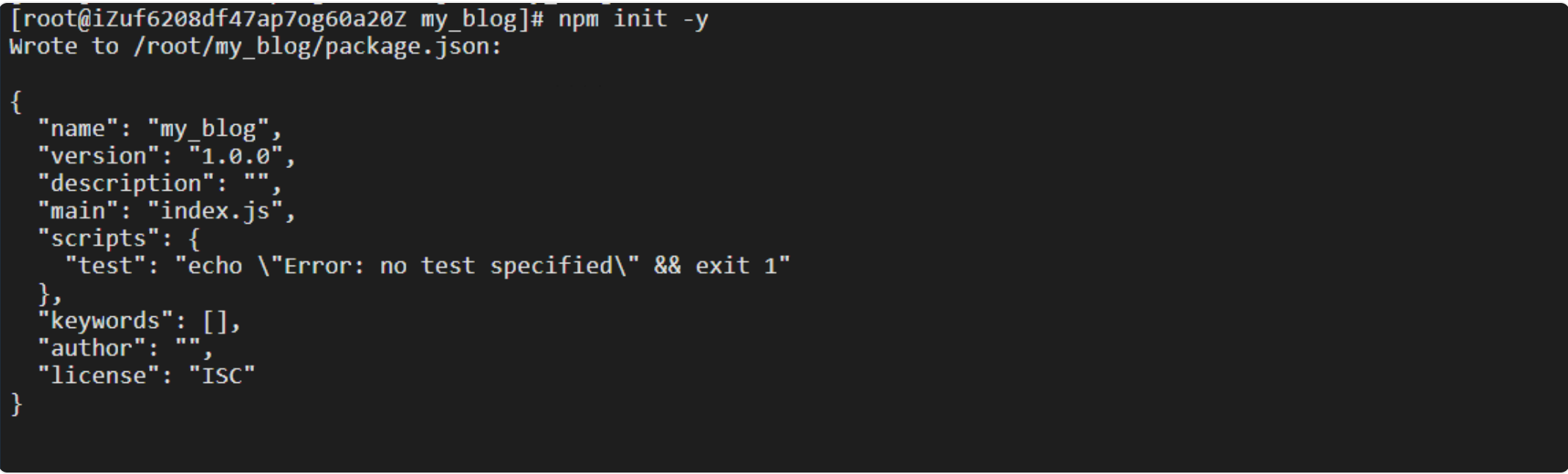
9.設置package.json的腳本配置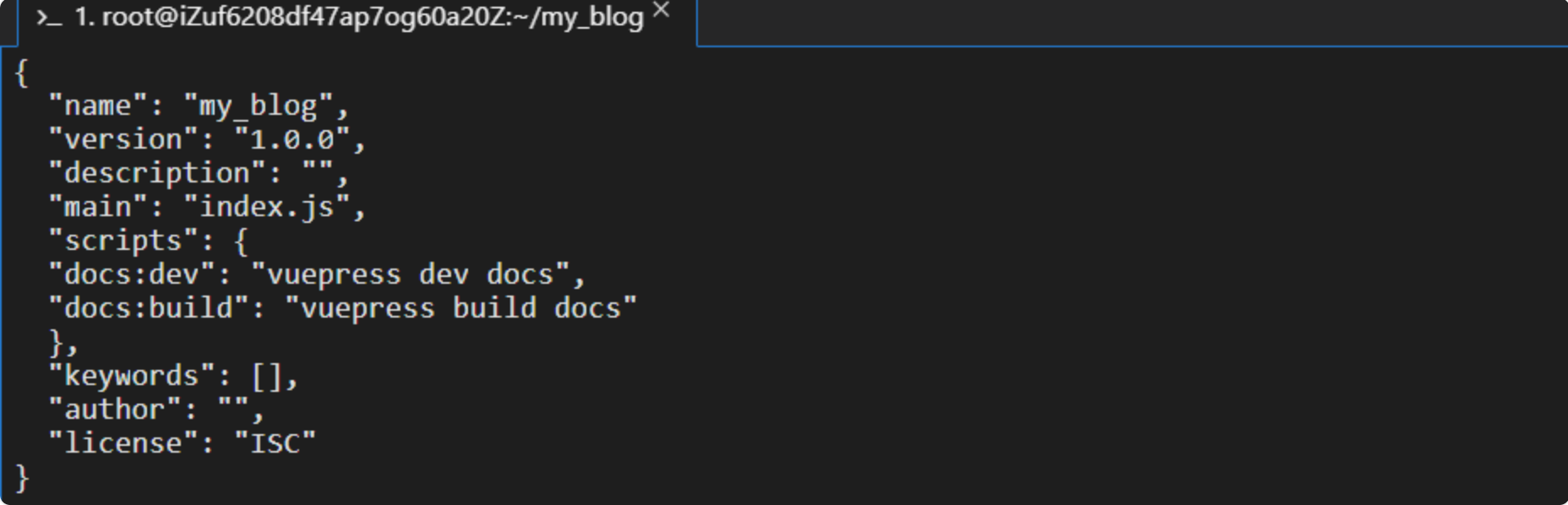
vim package.json
修改scripts中的內容如下
"scripts": {
"docs:dev": "vuepress dev docs",
"docs:build": "vuepress build docs"
},
10.在當前目錄新建一個文檔目錄
在當前⽬錄中創建⼀個⽂檔⽬錄
mkdir docs
創建.vuepress⽬錄
cd docs
mkdir .vuepress
新建⼀個md⽂件
echo '# Hello VuePress - first blog!' >README.md
創建config.js配置⽂件
cd .vuepress
echo >config.js
創建public⽬錄
mkdir public
11.回到try_blogs⽬錄,執⾏命令
vuepress dev docs
或者下面的命令
npm run docs:dev
注:VuePress中有兩個命令: vuepress dev docs 命令運⾏本地服務,通過訪問(http://localhost:8080)即可預覽⽹ 站 vuepress build docs 命 令 ⽤ 來 ⽣ 成 靜 態 ⽂ 件 , 默 認 情 況 下 , 放 置 在 docs/.vuepress/dist⽬錄中,當然你也可以在docs/.vuepress/config.js中的dest字段 來修改默認存放⽬錄。在這⾥將兩個命令封裝成腳本的⽅式,直接使⽤npm run docs:dev和npm run docs:build即可。
12.⾸⻚配置示例
修改README.md⽂件,將原來的內容刪除後,將以下內容拷貝進去
home: true
heroText: Vue技術博客初試
tagline: 項目結構,關注討論,每日分享
actionText: 每日更新 →
actionLink: /testlink/
features:
- title: 項目結構
details: 以 Markdown 為中心的項目結構,以最少的配置幫助你專注於寫作。 - title: 關注討論
details: 享受 Vue + webpack 的開發體驗,在 Markdown 中使⽤用 Vue 組件,同時可以使用 Vue 來開發自定義主題。 - title: 每日分享
details: VuePress 為每個頁面預渲染生成靜態的 HTML,同時在頁面被加載的時候,將作為 SPA 運行。
footer: LearnVueonECS Licensed | Copyright © 2020-present
13.運行展示: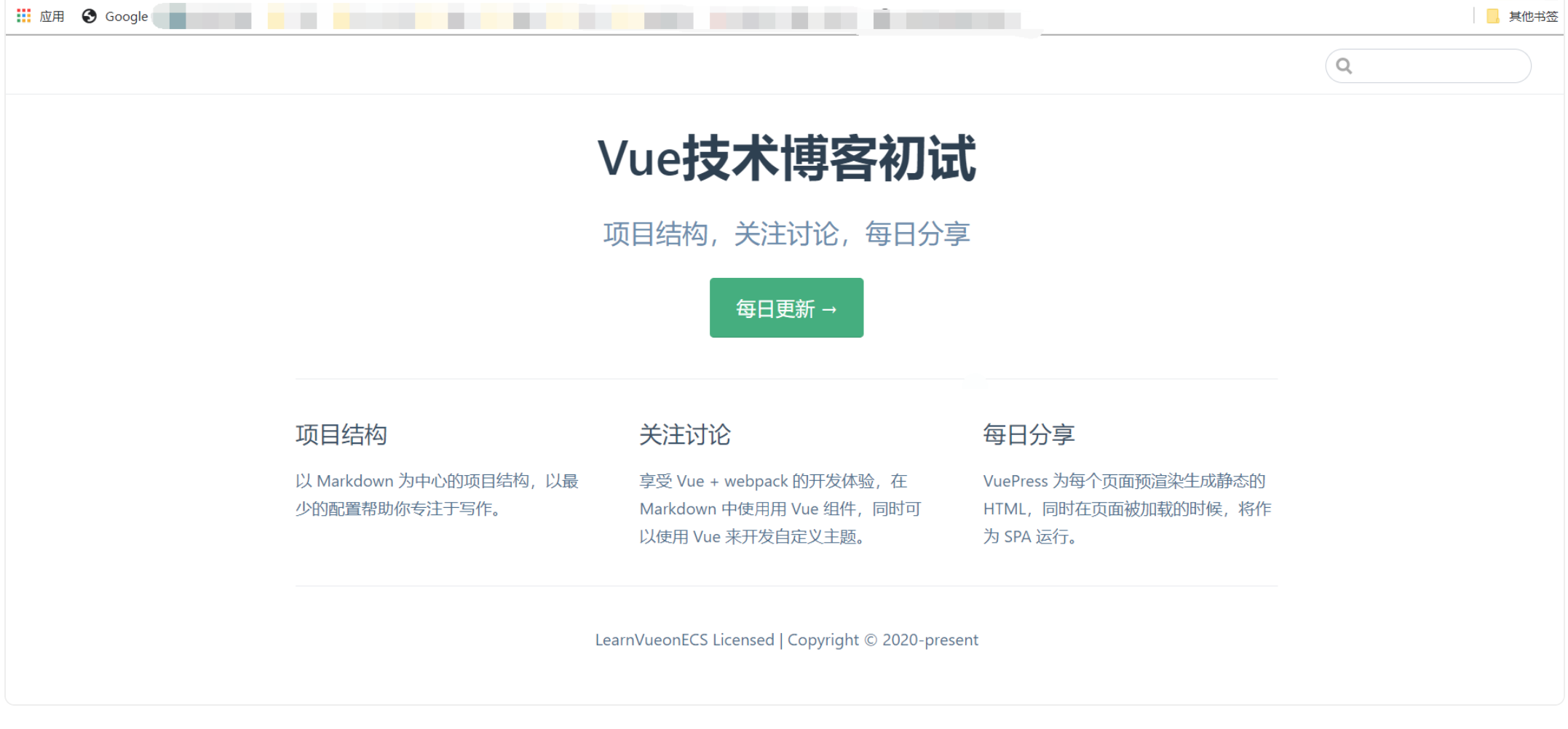
14.嗯~別看了~沒東東了//